
میکس خود بخود تمام وائی فائی نیٹ ورکوں کو یاد رکھیں جنہیں آپ نے کبھی ان کے پاسفراس کے ساتھ ساتھ منسلک کیا ہے. اگر آپ وائی فائی سے منسلک مصیبت کر رہے ہیں، تو آپ اپنی دشواری کو حل کرنے کے لئے نیٹ ورک کی فہرست کو ہٹا سکتے ہیں.
اگر آپ اس نیٹ ورک کو پہلے سے منسلک نہیں کررہے ہیں تو اس سے کوئی کام نہیں کیا جاسکتا ہے، اسے حذف کرنا اور دوبارہ منسلک کرنا آپ کی دشواری کا سراغ لگانا شروع کرنے کے لئے ایک اچھی جگہ ہے. چاہے آپ ایک جیتنے والے نیٹ ورک کو دور کرنا چاہتے ہیں یا آپ چاہتے ہیں کہ ہر وائی فائی نیٹ ورک میکوس نے سالوں میں بچایا ہے، آپ اپنے میک کی نیٹ ورک کی ترجیحات اسکرین پر اسی جگہ سے کر سکتے ہیں.
سب سے پہلے، اوپن سسٹم کی ترجیحات. ایسا کرنے کے لئے، مینو بار کے سب سے اوپر بائیں طرف "ایپل" آئکن پر کلک کریں اور "سسٹم کی ترجیحات" کو منتخب کریں.
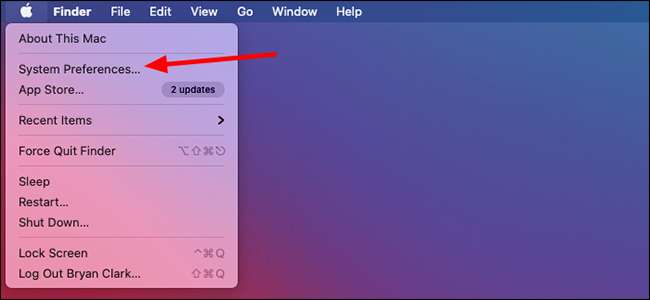
نظام کی ترجیحات مینو سے، "نیٹ ورک" اختیار پر کلک کریں.
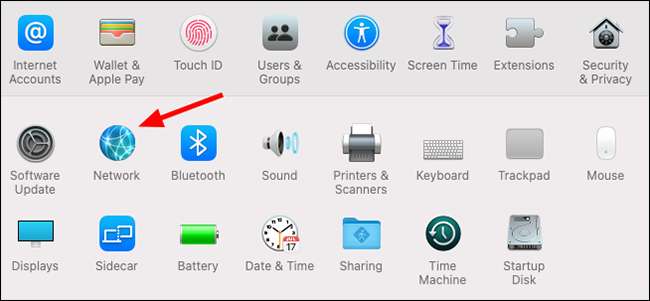
اس بات کو یقینی بنائیں کہ آپ کو ونڈو کے بائیں جانب منتخب کردہ "وائی فائی" کا انتخاب کیا گیا ہے اور مزید اختیارات لانے کیلئے ونڈو کے نچلے حصے میں "اعلی درجے کی" بٹن پر کلک کریں.
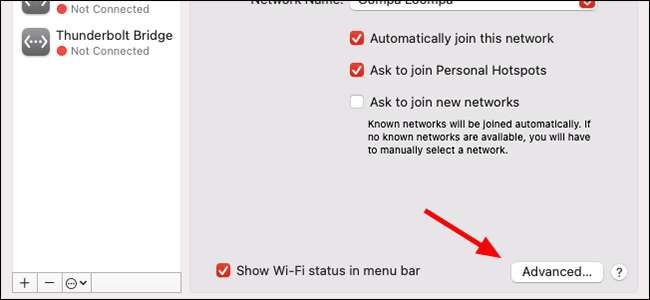
اس نیٹ ورک پر کلک کریں جسے آپ اسے اجاگر کرنے کے لئے حذف کرنا چاہتے ہیں. اگر آپ ایک سے زیادہ نیٹ ورک حذف کرنا چاہتے ہیں تو، کمانڈ + ہر ایک پر کلک کریں. نیٹ ورکوں کو حذف کرنے کیلئے "-" بٹن پر کلک کریں.
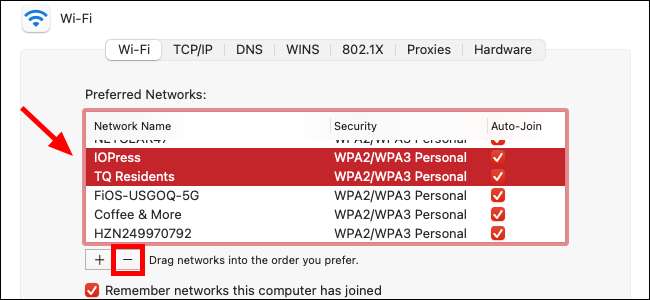
نیٹ ورک کو ہٹانے کے لئے پاپ اپ پر "ہٹا دیں" پر کلک کریں. اگر آپ کو ہٹانے کے لئے ایک سے زیادہ نیٹ ورک کا انتخاب کیا جاتا ہے تو، آپ اس پاپ اپ ایک سے زیادہ بار دیکھنے سے بچنے کے لئے "تمام پر لاگو کریں" چیک کرسکتے ہیں.
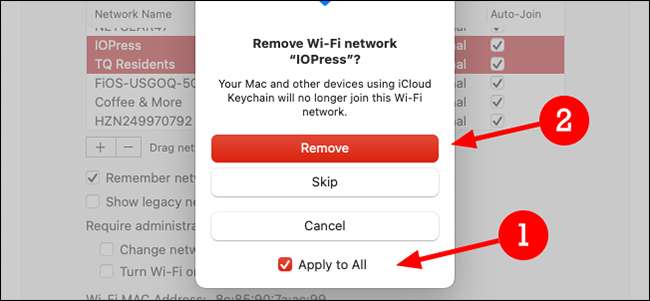
اگر آپ مستقبل میں وائی فائی نیٹ ورکوں کو بچانے سے بچنے کے لئے چاہتے ہیں، تو آپ اگلے باکس کو نشان زد کرسکتے ہیں "یہ کمپیوٹر اس کمپیوٹر میں شامل ہو چکا ہے." یہ واقعی ضروری نہیں ہے، لیکن اگر ڈیجیٹل کلٹر آپ کو پاگل چلاتا ہے، تو یہ ہمیشہ ایک اختیار ہے.
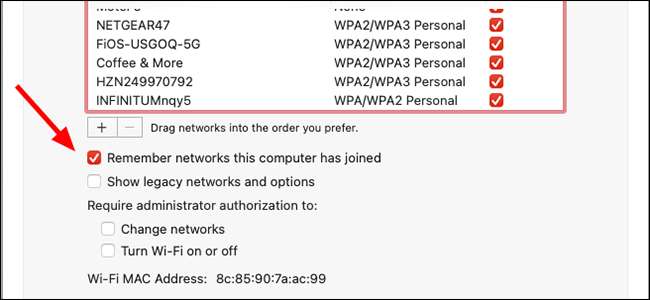
جب آپ کر رہے ہو تو "ٹھیک" بٹن پر کلک کریں.
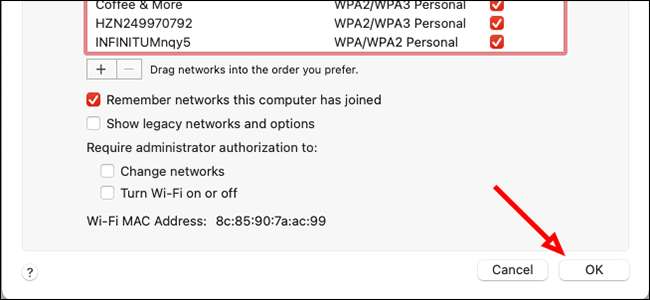
آخر میں، تبدیلیوں کو لاگو کرنے کے لئے "درخواست" کے بٹن پر کلک کریں.
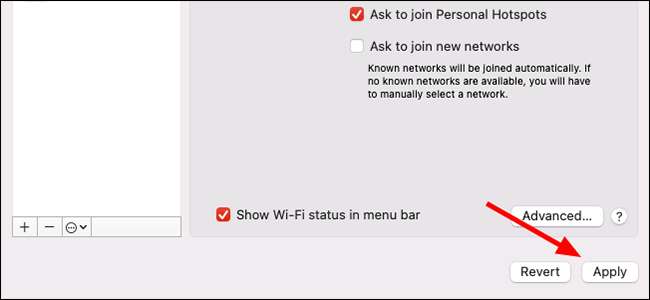
اب آپ نظام کی ترجیحات ونڈو کو بند کر سکتے ہیں. اگلے وقت جب آپ حذف کردہ نیٹ ورک سے منسلک ہوتے ہیں، تو آپ کو اسے اپنے میک کے وائی فائی مینو میں دستی طور پر منتخب کرنا پڑے گا- اور آپ کو بھی نیٹ ورک کے پاسپورٹس کو دوبارہ ٹائپ کرنا پڑے گا.







